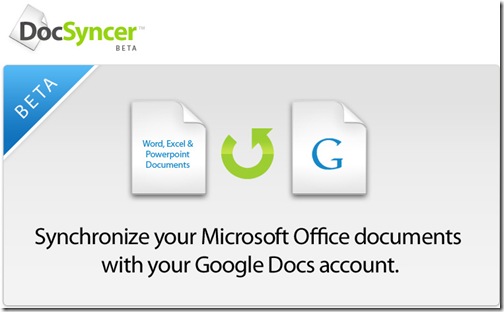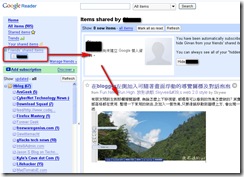電腦玩物07:網路與安全文章自選輯
網路是現在電腦使用者最主要的工作處和娛樂處,「瀏覽器」可以說是現在電腦裡最重要的軟體。但是在使用網路之餘,許多的安全問題也應運而生。如何同時享受玩網的樂趣,又能兼顧安全的需求呢?下面這篇回顧分成兩大部份,第一個部分是電腦玩物今年裡發表過的關於各種網站、網路服務的介紹文章,我從裡面選出自己覺得確實很值得嘗試的幾個項目提供給大家參考,這些網站和服務我都會將其加入書籤當中收藏,有些可能還常常會去瀏覽、使用;而第二個部分則是關於今年裡我寫過的各種電腦安全防護的教學文章,這裡面或許可以看到我從不是很了解一些安全技術,到慢慢摸索、漸漸熟悉的一個學習的過程,這部分是我今年寫部落格最大的收穫之一。 值得一玩的網路服務: Google Reader各種特色技巧彙整 網路資訊應用(二)Google Reader V.S. Bloglines 線上RSS閱讀器心得比較 我對GoogleReader「好友分享」的想像 網路資訊應用(一)打開新訊快遞通道,RSS/Atom Feed基礎入門篇 Google Reader是我目前使用的Feed閱讀器,其實我覺得每個人喜歡用什麼閱讀器和方法來接收這些RSS、Atom更新都無所謂,最重要的是作為一個現代上網人,真的都應該試著去了解RSS饋送的奧妙,即使只是輕度的訂閱戶,但是把你喜歡的幾個網站訂下來,然後每天輕鬆的接收最新消息,實在是一件非常自在有效率的事。 GoogleNotebook服務更新:介面修正、支援中文 打造你的iGoogle個人化首頁全功略 iGoogle五款Gadgets工具推薦 Google in Firefox:火狐上的Google擴充套件彙整 從使用Blogger當作部落格平台開始,或許我就陷入了Google帝國的泥淖中,不管試用Google NoteBook來隨手剪輯網頁資訊;或是把iGoogle當作開啟瀏覽器的首頁;以及在Firefox中安裝各式各樣的Google服務輔助工具;當然還有利用Google來進行搜索;總之我目前的網路生活已經再也無法擺脫Google了。 Wallpaper 2.0:網路休閒族的必逛桌布花園 我是很注重桌面美觀的人,不過在寫了「 2007如何進行免費、美化...